Comment AirPlay de l'iPhone à la télévision
Ce qu'il faut savoir
- Vous pouvez accéder à AirPlay sur votre iPhone depuis le Centre de contrôle; l'icône AirPlay ressemble à plusieurs anneaux avec un triangle en bas.
- Pour utiliser AirPlay, vous devez utiliser un téléviseur intelligent compatible AirPlay 2. Vous devez connecter le téléviseur et l'iPhone au même réseau.
- Toutes les applications sur iPhone ne sont pas compatibles avec AirPlay, vous devrez donc peut-être utiliser Screen Mirroring à la place.
Cet article fournit des instructions sur la façon d'utiliser AirPlay depuis votre iPhone vers votre téléviseur intelligent pris en charge. Il comprend également des informations sur la mise en miroir de votre iPhone sur votre téléviseur intelligent si l'icône AirPlay n'est pas disponible.
Où trouver AirPlay sur mon iPhone?
Si vous diffusez de la musique ou des vidéos sur votre iPhone et que vous souhaitez l'envoyer vers un autre appareil, vous pouvez utiliser AirPlay si l'application à partir de laquelle vous diffusez et l'appareil vers lequel vous souhaitez diffuser est compatible. Si tel est le cas, vous pouvez trouver l'icône AirPlay dans l'application ou dans les commandes de streaming de votre centre de contrôle.
Si ce que vous cherchez est l'application AirPlay, vous ne la trouverez pas. AirPlay est une fonctionnalité disponible lorsqu'une application de streaming est compatible, et toutes les applications ne le sont pas.
Existe-t-il un moyen de connecter l'iPhone à la télévision?
Ce n'est pas parce que vous n'avez pas nécessairement d'application AirPlay dédiée que vous ne pouvez pas l'utiliser pour envoyer de la musique ou des vidéos depuis votre iPhone vers un appareil compatible. Et bien que toutes les applications ne soient pas compatibles avec AirPlay, vous pouvez toujours connecter votre iPhone à votre téléviseur pour visionner vos films et applications sur un écran plus grand à l'aide de la duplication d'écran. Mais il y a quelques mises en garde.
Tout d'abord, vous devez utiliser un téléviseur intelligent compatible AirPlay 2. Si vous n'êtes pas sûr que votre téléviseur entre dans cette catégorie, vous pouvez trouver une liste complète des téléviseurs compatibles AirPlay 2 et d'autres appareils sur le site Web d'Apple. Recherchez simplement votre marque et votre modèle. Si c'est là, tant mieux. Sinon, vous ne pourrez probablement pas utiliser AirPlay avec votre téléviseur.
Une fois que vous êtes sûr que votre téléviseur est compatible, l'utilisation d'AirPlay est simple.
Lancez une vidéo ou de la musique sur votre téléphone dans une application compatible.
Balayez vers le bas depuis le coin supérieur droit de l'écran pour Centre de contrôle.
-
Dans le centre de contrôle, appuyez sur le Contrôles multimédias.

Lorsque les commandes multimédias se développent, vous devriez voir l'icône AirPlay à mi-chemin de la carte. Appuyez dans cette zone pour accéder aux commandes AirPlay.
-
Sur la carte AirPlay Controls, sélectionnez le téléviseur auquel vous souhaitez envoyer votre contenu multimédia. Si c'est la première fois que vous utilisez AirPlay, vous pouvez être invité à autoriser le téléviseur à accéder à votre contenu. Si cela se produit, suivez les instructions à l'écran.
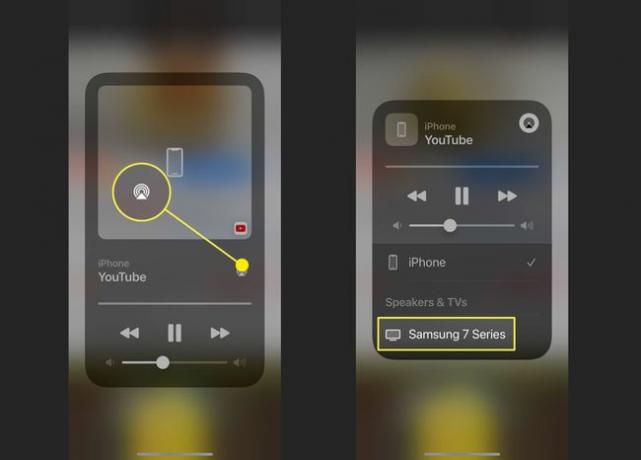
Lorsque vous avez fini d'utiliser AirPlay, appuyez sur le nom de l'appareil auquel vous vous êtes connecté avec AirPlay pour rompre la connexion.
Comment puis-je mettre en miroir mon iPhone sur mon téléviseur sans Apple TV?
Si vous souhaitez partager quelque chose de votre téléphone qui n'est pas compatible AirPlay, vous pouvez utiliser la mise en miroir d'écran à la place. Le problème avec la duplication d'écran est que tout ce que vous partagez aura la même orientation et rapport hauteur/largeur comme votre téléphone car tout ce que vous faites sur votre téléphone se déroule également sur le grand filtrer.
Cependant, c'est utile si vous ne voulez pas continuer à utiliser le petit écran. Et vous pouvez toujours mettre votre téléphone en orientation paysage pour un meilleur ajustement. N'oubliez pas de désactiver vos notifications si vous ne voulez pas qu'elles s'affichent à l'écran.
Comment obtenir AirPlay sur mon téléviseur?
Si votre téléviseur n'est pas compatible avec AirPlay, vous pouvez ajouter un appareil Apple TV pour en bénéficier. Ou vous pouvez en acheter un nouveau compatible AirPlay.
FAQ
-
Comment puis-je AirPlay d'un iPhone à un téléviseur Samsung ?
Pour AirPlay depuis un iPhone vers l'un des ensembles QLED de Samsung, qui prennent en charge AirPlay intégré, accédez à votre téléviseur Paramètres > Général > Paramètres AirPlay et assurez-vous qu'AirPlay est activé. Sur votre iPhone, ouvrez le contenu que vous souhaitez AirPlay et appuyez sur le AirPlay bouton (appuyez sur le partage ou fonderie bouton si vous ne voyez pas AirPlay, puis choisissez AirPlay dans les options de partage). Sélectionnez votre téléviseur Samsung, puis entrez le code à quatre chiffres affiché sur votre téléviseur, si vous y êtes invité.
-
Comment puis-je AirPlay d'un iPhone à une Apple TV ?
Assurez-vous que votre Apple TV et votre iPhone sont sur le même réseau Wi-Fi, puis recherchez le contenu que vous souhaitez diffuser sur AirPlay et appuyez sur le bouton AirPlay bouton. Sélectionnez votre Apple TV dans la liste des appareils compatibles et profitez de votre contenu sur l'Apple TV.
-
Comment puis-je AirPlay d'un iPhone à un téléviseur Roku ?
Assurez-vous que votre iPhone et votre appareil Roku sont sur le même réseau Wi-Fi et assurez-vous que votre appareil Roku est compatible avec AirPlay. Recherchez le contenu que vous souhaitez diffuser sur AirPlay, puis appuyez sur le bouton AirPlay et sélectionnez votre appareil Roku. Sinon, appuyez sur Miroir de l'écran dans le centre de contrôle de votre iPhone pour diffuser le contenu de votre écran sur votre Roku.
